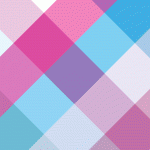Autocad desde cero X, Capas (2)
« « Autocad desde cero IX, Capas (1)
Continuamos con la barra de herramientas Capas.
Podemos ver que además del menú desplegable existen tres iconos.
 Fijar como actual la capa del objeto.
Fijar como actual la capa del objeto.
El nombre lo dice todo. Si tenemos un objeto seleccionado y pulsamos sobre este icono entonces la capa del objeto que está seleccionado se convertirá en la capa de las nuevas partes que dibujemos. Para seleccionar la capa actual también podemos desplegar el menú y pulsar sobre una determinada capa.
 Capa previa
Capa previa
Sirve para volver a fijar como actual una capa anterior a la que tenemos seleccionada en el momento de pulsar sobre el icono.
Al pulsar sobre este icono nos aparecerá una ventana como la siguiente:
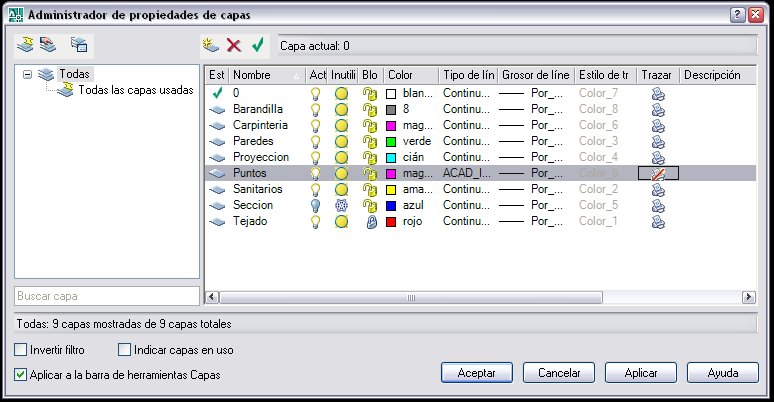
Vamos por partes.
En la zona de la derecha podemos ver tres iconos: ![]()
Al pulsar sobre el primero de ellos crearemos una capa, si tenemos seleccionada una capa la capa nueva creada tendrá las mismas propiedades que esta (color, tipo de linea…), por supuesto que todo esto lo podemos cambiar una vez creada la capa.
El segundo icono sirve para eliminar una capa seleccionada, no todas las capas se pueden eliminar, solo las que no tienen objetos y que sen diferentes de la capa 0.
Por último, si seleccionamos una capa y pulsamos sobre el tercer icono convertiremos esa capa en actual.
A continuación vemos la lista de capas que tenemos en cada dibujo, desde aquí podemos inutilizar, bloquear, cambiar color… para ello simplemente pulsamos sobre la propiedad que queramos modificar. Existe la posibilidad de que no se impriman determinadas capas auxiliares que sin embargo nos conviene verlas en Autocad, para ello pulsamos sobre ![]() , nos aparecerá algo como esto
, nos aparecerá algo como esto![]() .
.